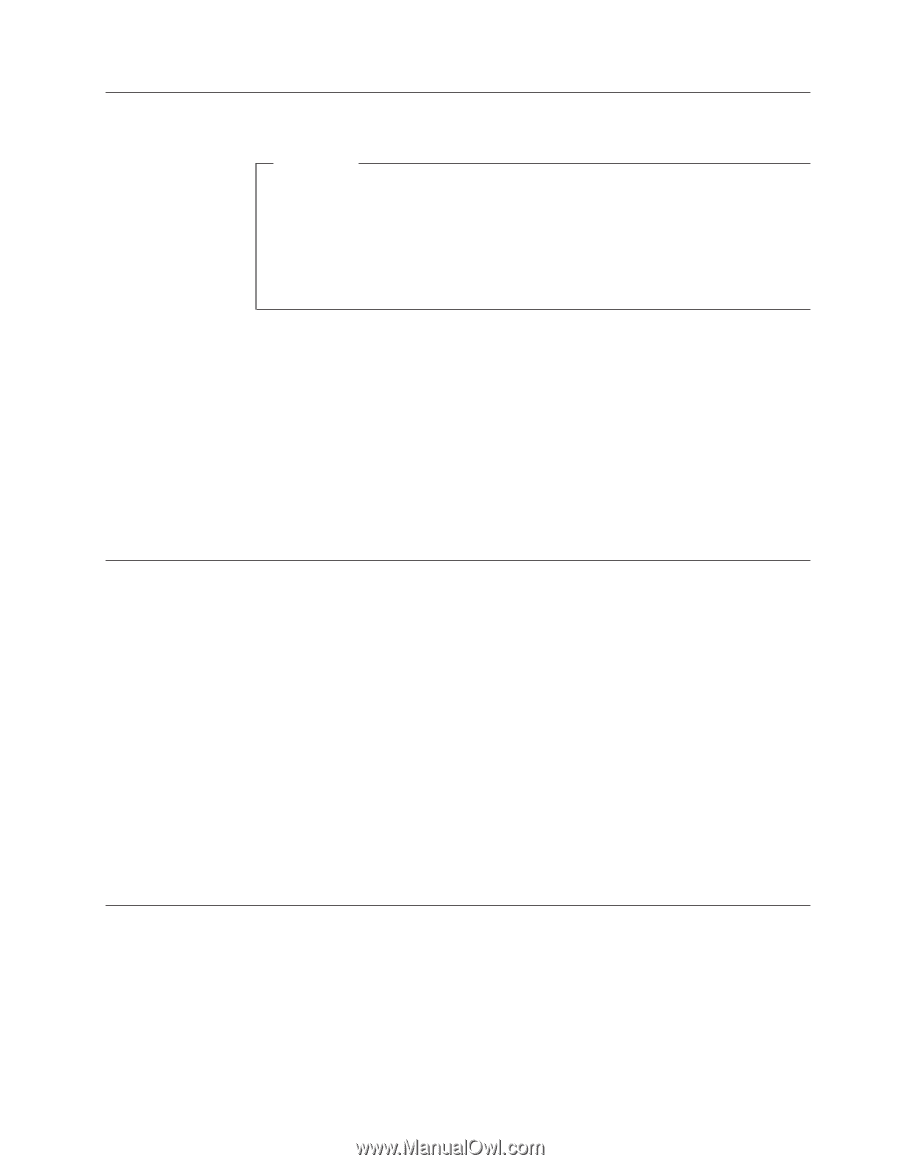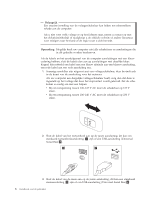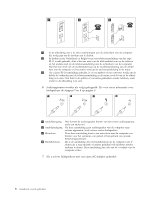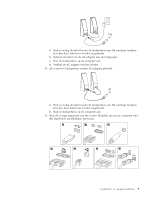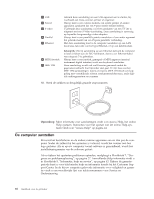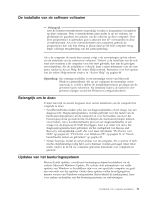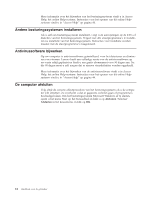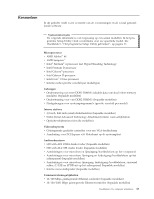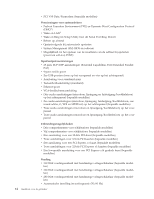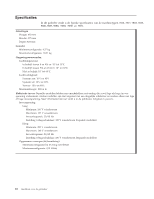Lenovo J205 (Dutch) User guide - Page 19
installatie, software, voltooien, Belangrijk, Updates, besturingssysteem
 |
View all Lenovo J205 manuals
Add to My Manuals
Save this manual to your list of manuals |
Page 19 highlights
De installatie van de software voltooien Belangrijk Lees de licentieovereenkomsten zorgvuldig voordat u programma's installeert op deze computer. Deze overeenkomsten gaan nader in op uw rechten, verplichtingen en garanties ten aanzien van de software op deze computer. Door deze programma's te gebruiken gaat u akkoord met de voorwaarden in deze overeenkomsten. Als u de overeenkomsten niet accepteert, gebruik de programma's dan ook niet. Breng in plaats daarvan de hele computer terug tegen volledige terugbetaling van het aankoopbedrag. Als u de computer de eerste keer aanzet, volgt u de aanwijzingen op het scherm om de installatie van de software te voltooien. Voltooit u de installatie van de software niet wanneer u de computer voor het eerst gebruikt, dan zijn de gevolgen onvoorspelbaar. Als de installatie is voltooid, kunt u meer informatie over de computer vinden in Access Help, het online Help-systeem. Instructies voor het openen van dit online Help-systeem vindt u in "Access Help" op pagina 44. Opmerking: Op sommige modellen is een meertalige versie van Microsoft Windows geïnstalleerd. Als op uw computer de meertalige versie aanwezig is, wordt u tijdens de installatieprocedure gevraagd om de gewenste taal te selecteren. Na installatie kunt u de taalversie desgewenst wijzigen vanuit het Windows Configuratiescherm. Belangrijk om te doen U kunt later tijd en moeite besparen door na het installeren van de computer het volgende te doen: v Noodherstelmedia maken, plus een set diagnosediskettes of een image van een diagnose-CD. Diagnoseprogramma's worden gebruikt voor het testen van de hardwarecomponenten van de computer en voor het melden van door het besturingssysteem gecontroleerde instellingen die hardwarestoringen kunnen veroorzaken. Als u noodherstelmedia plus een set diagnosediskettes of een image van de diagnose-CD hebt klaarliggen, bent u er zeker van dat u het diagnoseprogramma kunt gebruiken als het werkgebied van Rescue and Recovery ontoegankelijk wordt. Zie voor meer informatie "PC-Doctor voor DOS" op pagina 29, "PC-Doctor voor Windows PE" op pagina 31 of "Noodherstelmedia maken en gebruiken" op pagina 39. v Noteer het type, model en serienummer van de computer. Als u service of technische ondersteuning nodig hebt, zal u hiernaar worden gevraagd. Meer informatie vindt u in de bij uw computer geleverde informatie over veiligheid en garantie. Updates van het besturingssysteem Microsoft stelt updates voor diverse besturingssystemen beschikbaar via de website Microsoft Windows Update. De website stelt automatisch vast welke updates van Windows er beschikbaar zijn voor uw specifieke computer en geeft een overzicht van die updates. Onder deze updates vallen beveiligingsfixes, nieuwe versies van Windows-componenten (bijvoorbeeld de mediaspeler), fixes voor andere onderdelen van het besturingssysteem, en verbeteringen. Hoofdstuk 3. De computer installeren 11